Doplnění modelu bazénu
Postupy
Doplnění importovaného 3D modelu bazénu
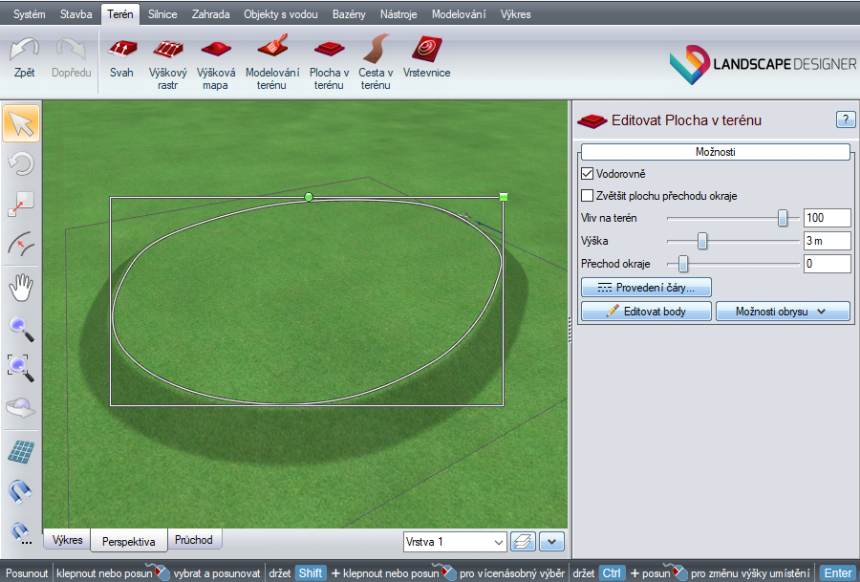
Modely bazénu jsou vlastně skořepiny, které se musí zapustit do terénu. Je proto nutné, aby v projektu již byl doplněn nějaký terénní objekt. Nejjednodušší terénní objekt je Plocha v terénu.
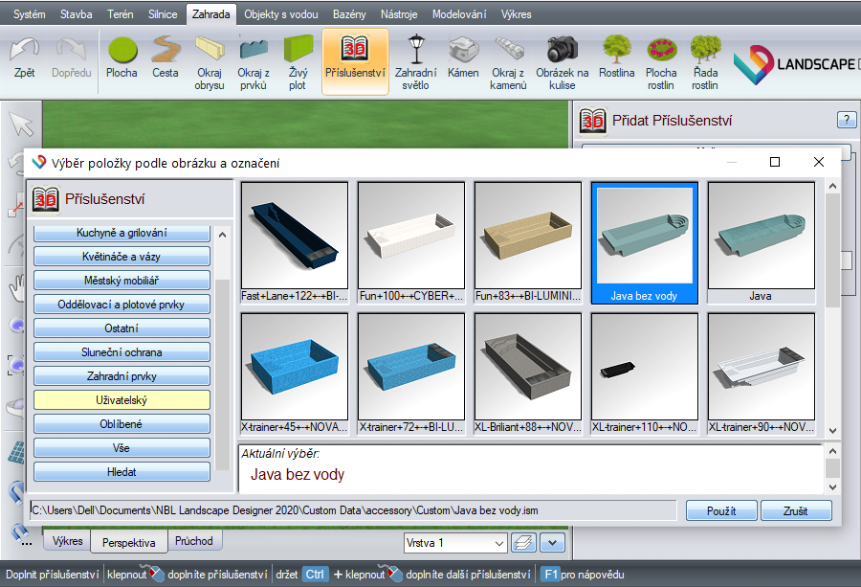
Jestliže je v projektu aspoň jeden terénní objekt s dostatečnou výškou a rovnou horní plochou, je možné otevřít uživatelksou knihovnu 3D modelů příslušenství a vybrat jeden bazén.
Po klepnutí na tlačítko Použít se vybraný bazén objeví v pracovní oblasti a umístí se na požadovanou pozici.
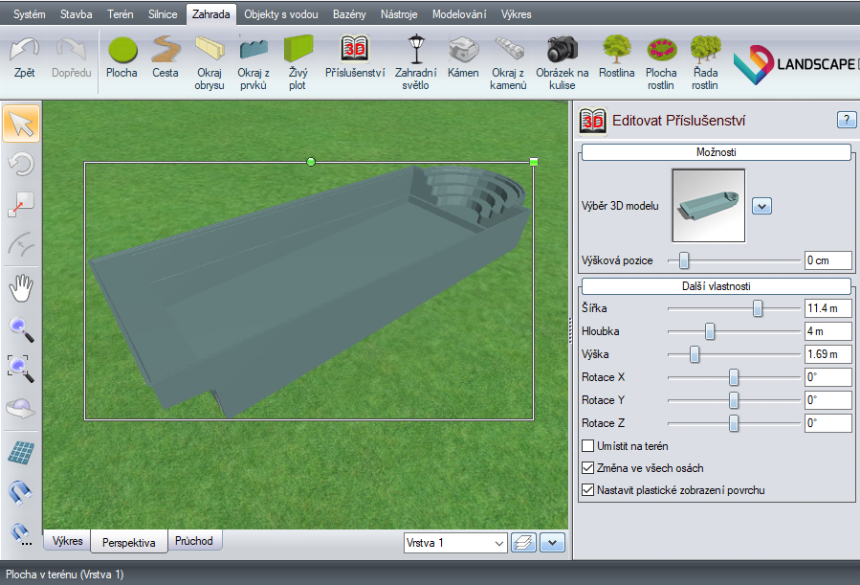
Během umisťování bazénu na požadovanou pozici je stále otevřen informační panel objektu a v něm jsou vidět rozměry bazénu.
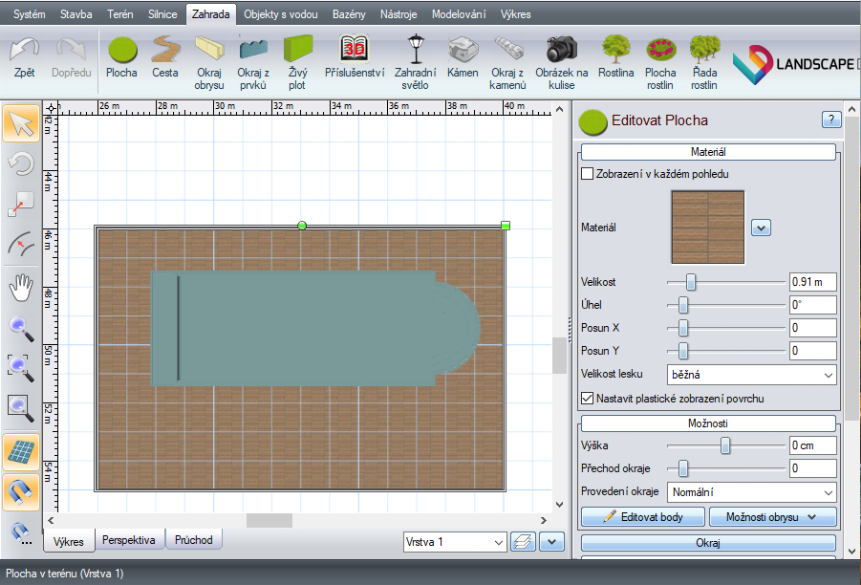
Jestliže budeme kolem bazénu doplnit plochu z prken nebo dlaždic, doplníme plochu s nastaveným materiálem v pohledu zhora.
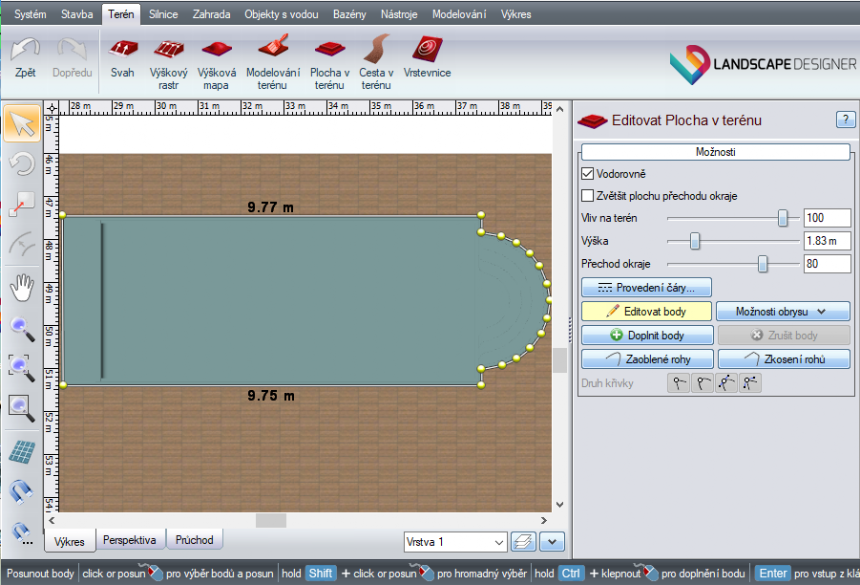
Pro zapuštění bazénu do terénu se použije povel Plocha v terénu. Vzhledem k tomu, že se po zadání obrysu a nastavení příslušných parametrů vytvoří otvor do terénu s kolmými stěnami, je třeba zadávat obrys nepatrně menší než je vlastní obrys bazénu. Je třeba vypnout pracovní režim přichytávání a pro zadávání hran rovnoběžných s osami X a Y držet klávesu Shift.
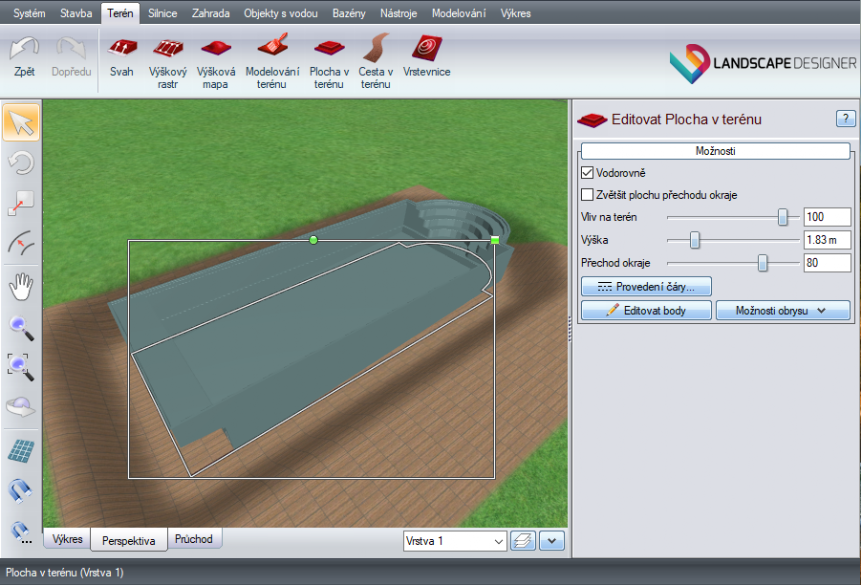
Po dokončení obrysu plochy v terénu se podle obrysu vytvoří prohlubeň v terénu a je třeba nastavit kolmé stěny a hloubku.
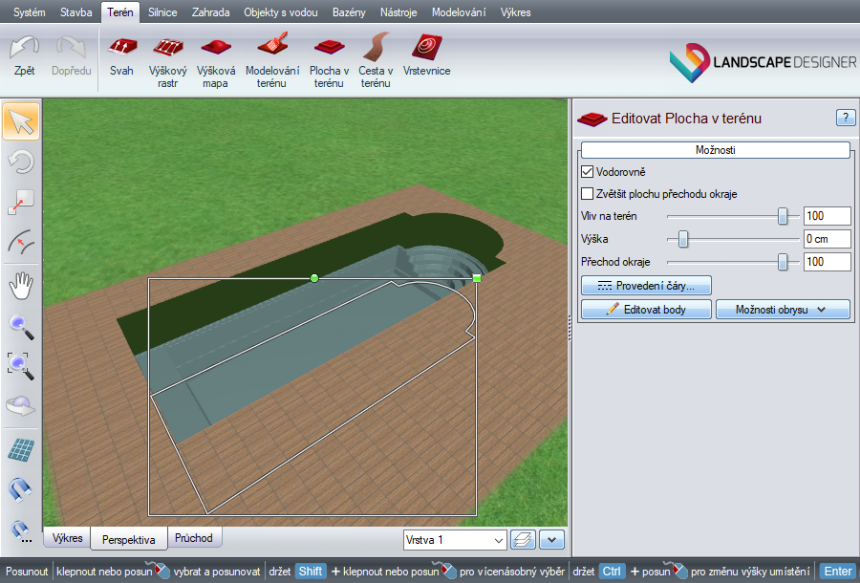
Vlastní bazén je již zapuštěn do otvoru v terénu a je třeba nastavit jeho výšku a potom doplnit vodní hladinu.
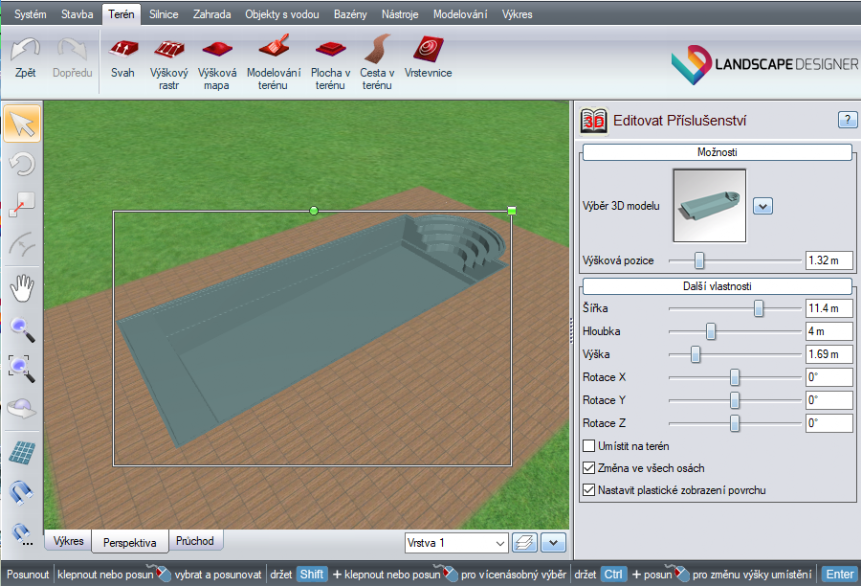
Nastavení výšky bazénu je třeba udělat tak, aby horní plocha bazénu byla několik centimetrů na terénem. Posuvník pro nastavení výšky objektu v panelu objektu obsahuje na začátku a konci ovládací prvky pro krokové změny výšky a výška se může nastavit i číselně po milimetrech. Při nastavování výšky v centimetrech nebo milimetrech je třeba doplnit jednotku.
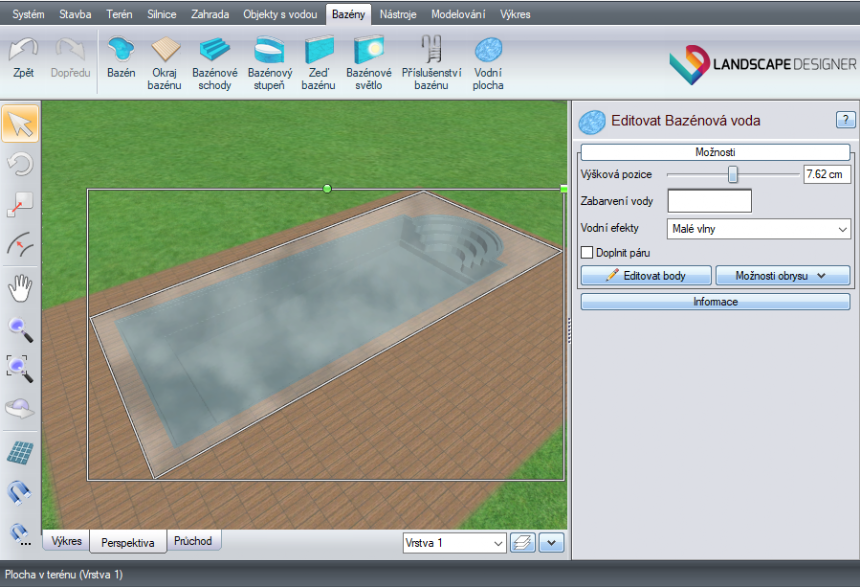
Posledním pracovním úkonem je doplnění vodení hladiny. To se provede povelem Vodní plocha. Její obrys musí pokrývat horní plochu bazénu.
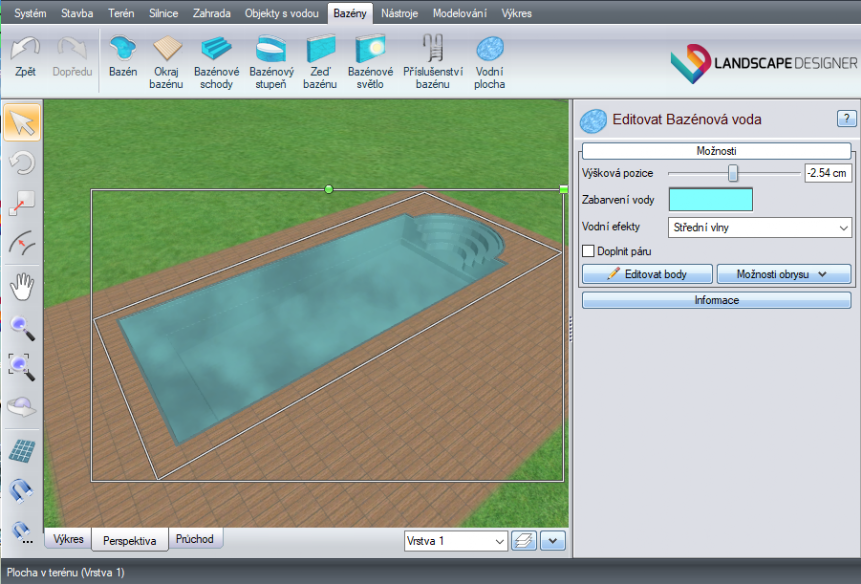
Výšku vodní hladiny je třeba nastavit tak, aby vodní hladina byla viditelná pouze v bazénu. Objekt Vodní plocha má tu vlastnost, že je viditelný pouze nad terénem.
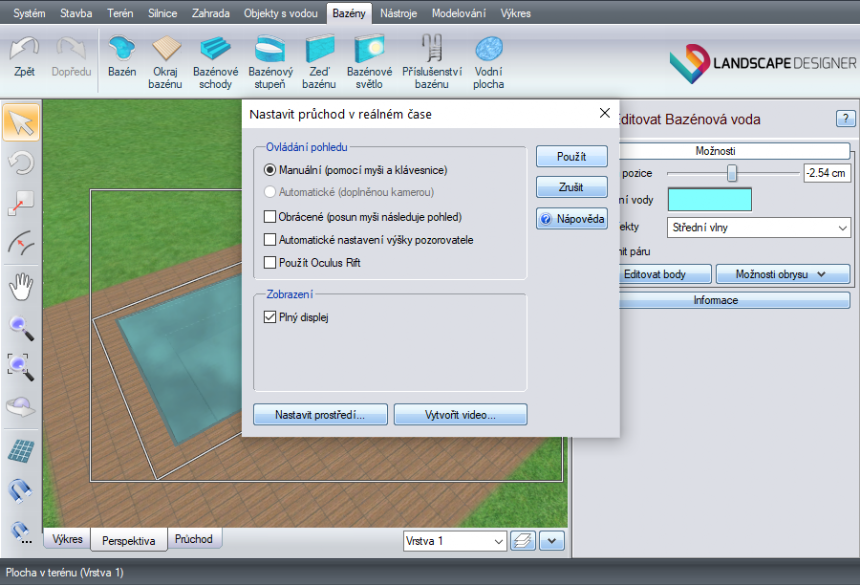
Pro realistické zobrazení doplněného bazénu je třeba se přepnout do pracovního režimu průchodu v reálném čase klepnutím na tlačítko Průchod na spodním okraji vlevo pracovní plochy a nastavit ruční ovládání průchodu v dialogovém okně.
Během prohlížení projektu v pracovním režimu průchodu v reálném čase je možné vygenerovat obrázek aktuálního pohledu pomocí funkční klávesy F5.

